
I PC chiamati chiamati Chromebook sono PC basati su sistema operativo ChromeOS sistema operativo di GOOGLE che è molto ma molto simile a quello che abbiamo sui cellulari ANDROID con in più la tastiera, questo significa che moltissime APP che usate sul cellulare le potete installare anche su questi PC.
Facilissimi da usare, fondamentalmente usano il CLOUD come storage dei dati ma se avete un account xxxx@gmail.com avete già tutto quanto vi serve.
Ovviamente se volete potete salvare anche in locale i file che contrassegnate per averli anche sul vostro PC quando non c’è un collegamento a Internet.
La sincronizzazione è comunque garantita tra i file locali e il cloud.
La cosa più semplice è avere un account GMAIL di posta elettronica, se non lo avete createne uno e usante lo stesso account per registrare il nuovo PC, così facendo automaticamente il PC e il vostro cellulare Android saranno sincronizzati automaticamente.
Il PC Chromebook meno caro ad oggi (2025) è questo che posseggo ormai da due anni e funziona benissimo in più uso pesantemente anche LINUX dallo stesso PC con piena soddisfazione.
Trovate una vasta scelta di questi PC qui.
Altra notevole prerogativa è che da USB C potete collegare il PC a un TV (via HDMI) e vedere lo schermo del PC sul TV (comodissimo per FILM, GIOCHI, ecc).
Un cavo che posso consigliare è questo.
Su Internet e YouTube, ci sono numerosi video che vi spiegano come usare al meglio questi PC.
Qui sotto trovate alcuni appunti operativi di base che potete anche scaricare per vederli meglio.
.
.
.
Qui sotto come abilitare il Tasto Destro sul TouchPad
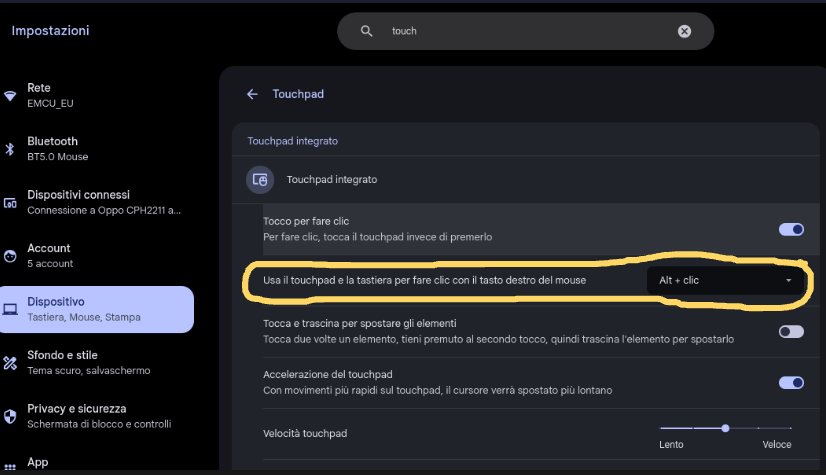
Per abilitare l’ambiente LINUX dovete andare in IMPOSTAZIONI e selezionare AMBIENTE DI SVILUPPO LINUX, vedere immagine qui sotto.
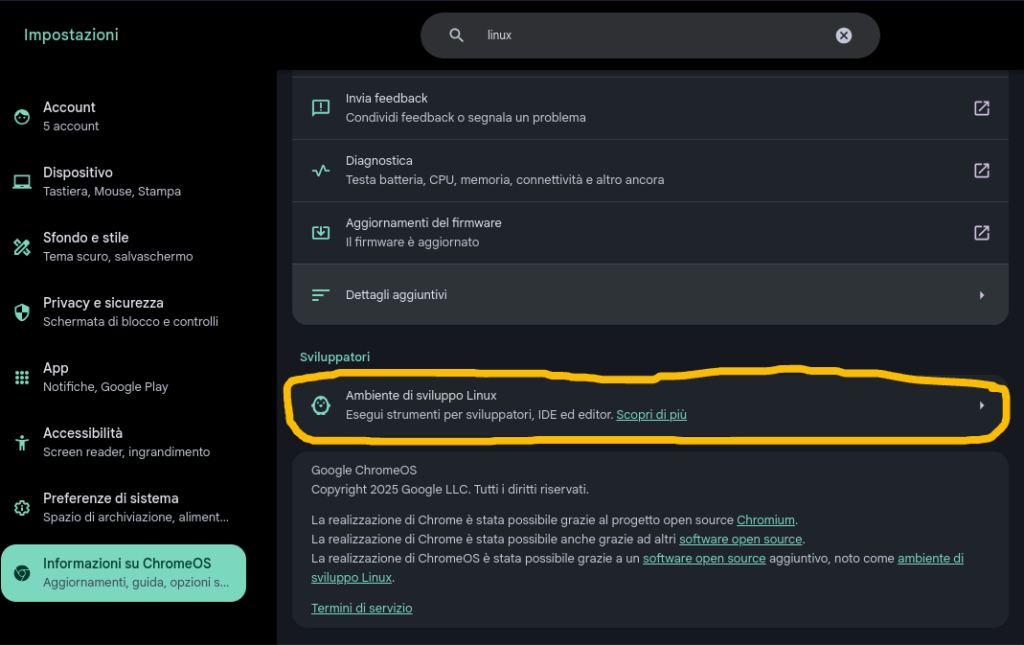
Una volta abilitato Linux per lanciarlo andate in AVVIO APP

e lanciate TERMINALE

dalla finestra che compare cliccate su PENGUIN (vedere qui sotto).
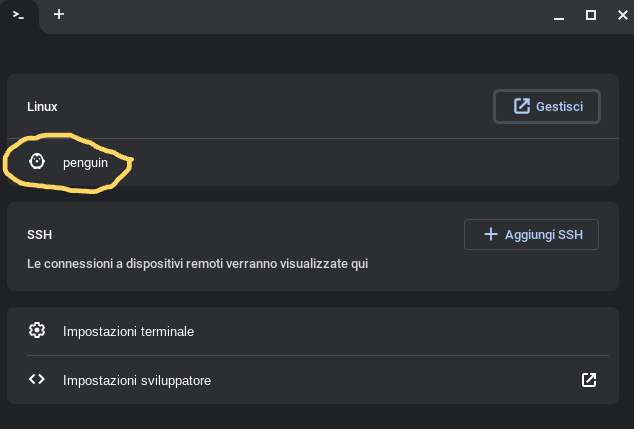
Qui sotto trovate alcuni comandi utili.
- cat /etc/issue – Vi dice che versione di Linux è in uso
- ls -alp – Vi fa vedere i file e le directory
- sudo apt install nmap – serve per installare nmap che vi darà gli IP dei “sistemi” della rete in cui è collegato il PC, sotto c’è un esempio d’uso di nmap.
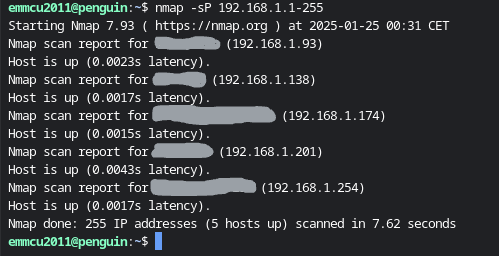
Maggiori dettagli su Linux li potete trovare per esempio qui.
